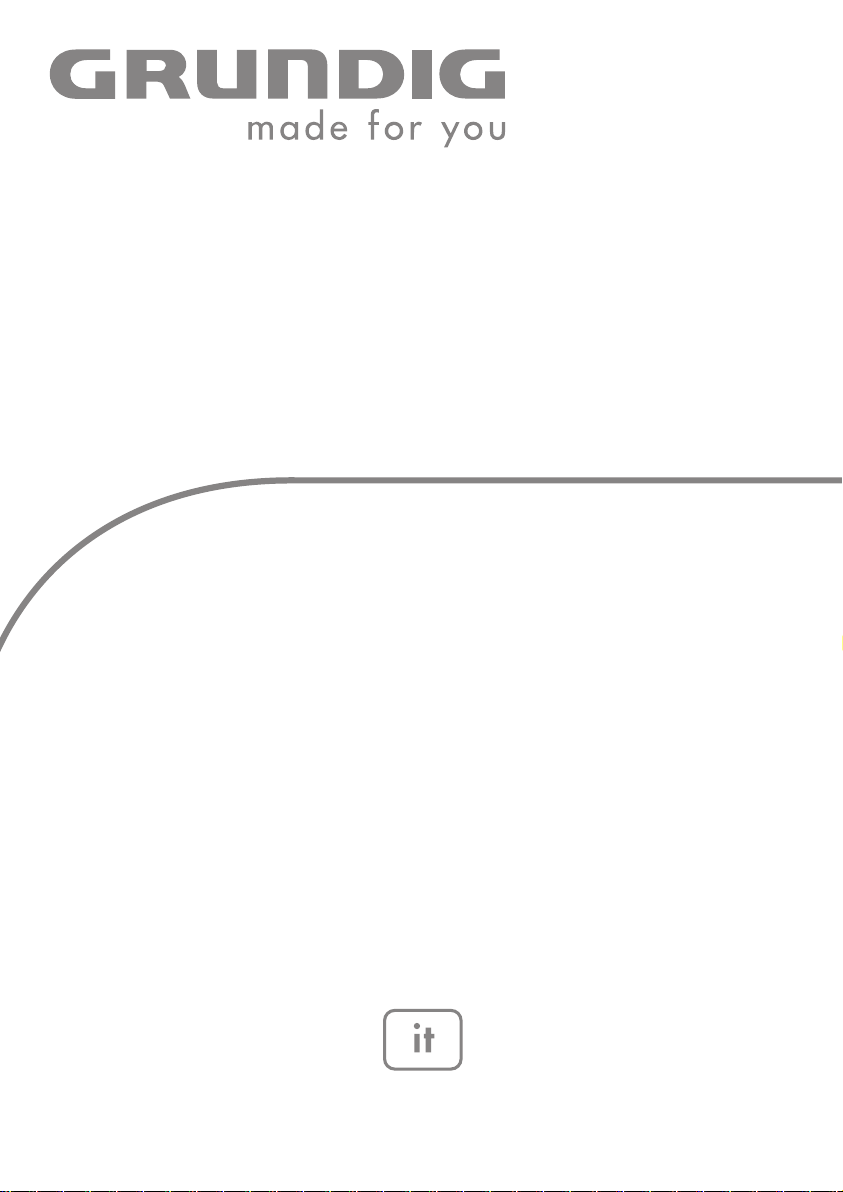
DIGITAL
PICTURE FRAME
GPF 6870
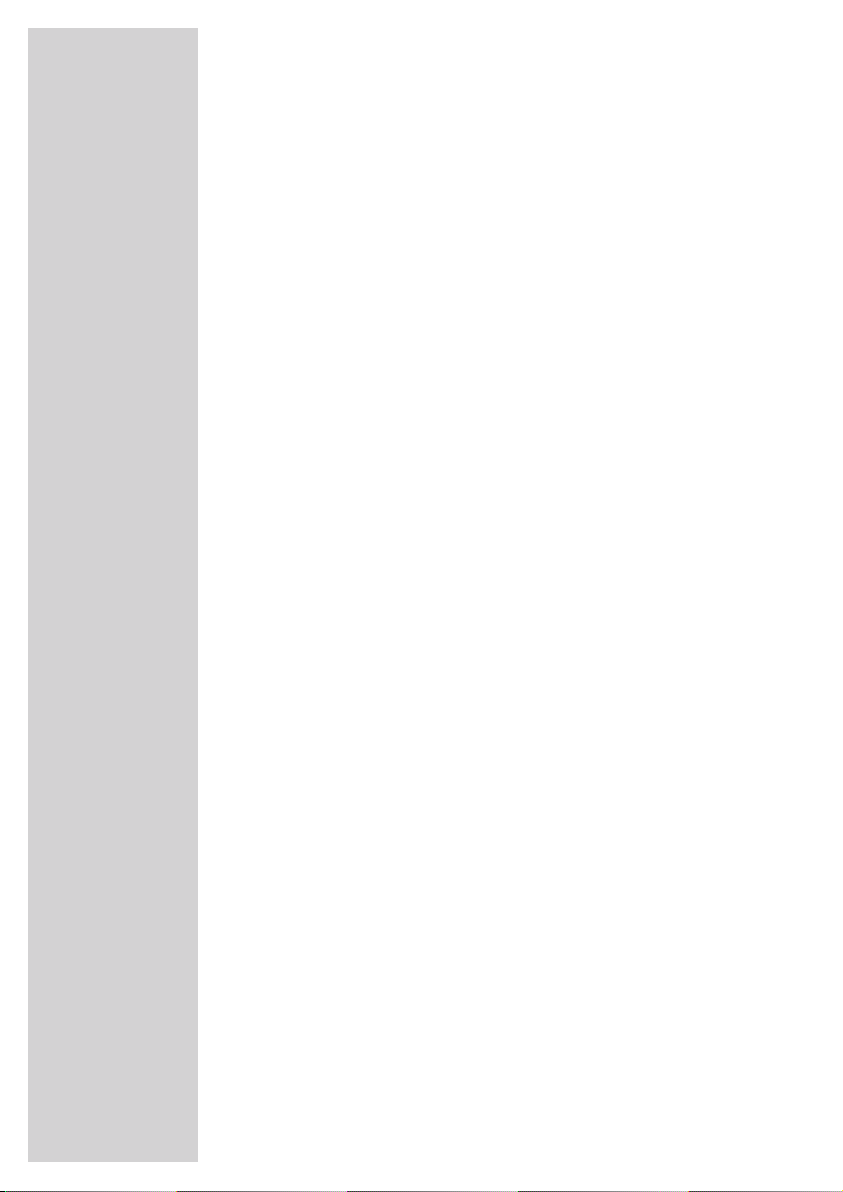
2
INDICE
--------------------------------------------------------------------------------------------------------------
4 INSTALLAZIONE E SICUREZZA
5 GPF 6870
5 Particolarità
5 Volume di consegna
6 IN BREVE
6 La parte anteriore della cornice digitale
7 La parte posteriore della cornice digitale
9 Il telecomando
11 COLLEGAMENTO/PREPARAZIONE
11 Rimozione della pellicola di protezione
11 Installazione della cornice digitale
12 Montaggio a parete
14 Inserimento della pila
15 Collegamento dell’adattatore di rete
16 Inserimento del supporto dati
17 Inserimento della chiave di memoria USB o del Multi Media Player
17 Collegamento delle cuffie o degli auricolari
18 Sostituzione dei listelli frontali
20 MESSA IN FUNZIONE
20 Accensione della cornice digitale
20 Selezione della lingua per i menu per lo schermo
20 Impostazione della data e dell’ora
21 FUNZIONI GENERALI
21 In generale
21 Accensione e spegnimento
21 Regolazione del volume
21 Possibilità di selezione nel menu principale (senza supporto dati)
22 Selezione del tipo di riproduzione
22 Impostazioni dello schermo
23 La funzione Calendario
24 RIPRODUZIONE DI IMMAGINI
24 Riproduzione di immagini – funzioni di base
26 Riproduzione di immagini – funzioni del menu
28 RIPRODUZIONE MUSICALE
28 Avvio della riproduzione musicale
28 Funzioni di riproduzione
28 Disattivazione altoparlanti
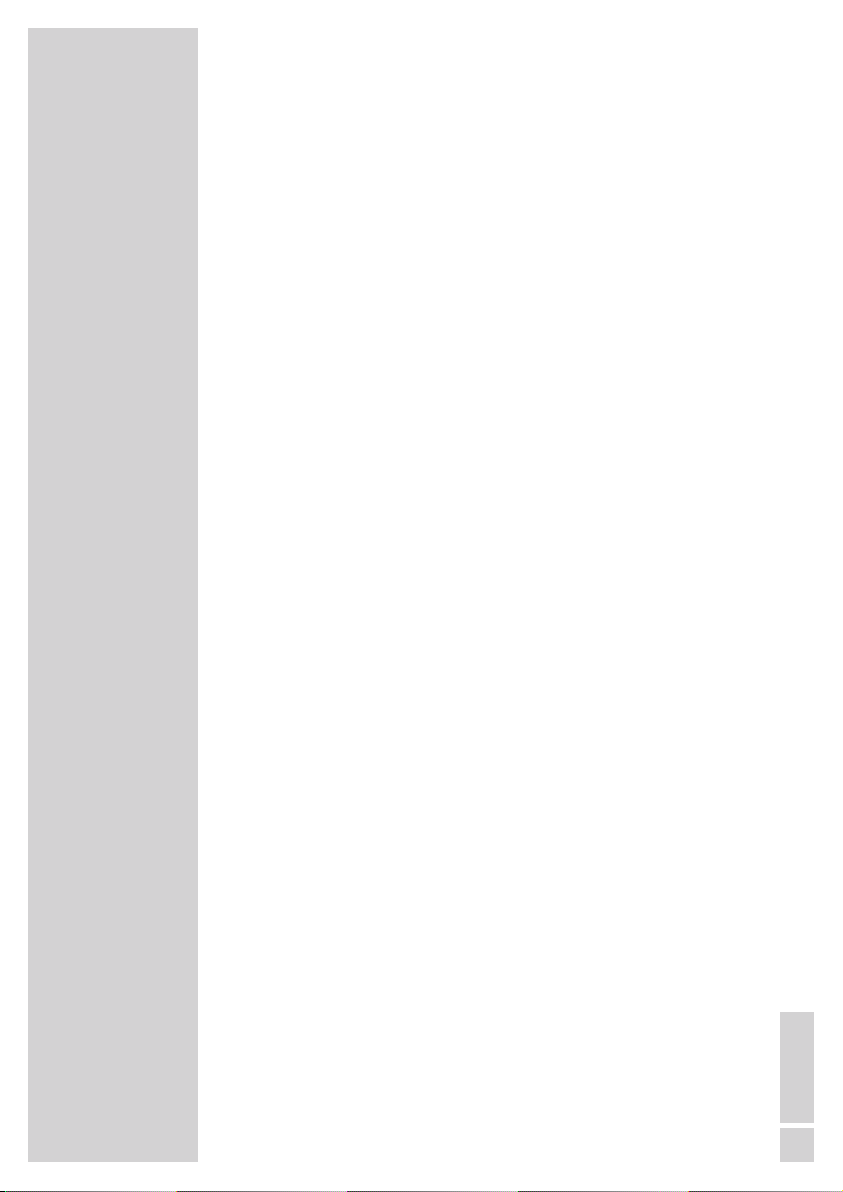
ITALIANO
3
INDICE
--------------------------------------------------------------------------------------------------------------
29 ELENCO FILE
29 Elenco file – in generale
29 Elenco file – funzioni
30 IMPOSTAZIONI PREFERITE
30 Impostazione del timer di spegnimento
31 Impostazione dell’allarme
31 Ripristino delle impostazioni di fabbrica della cornice digitale
32 INFORMAZIONI
32 Dati tecnici
32 Nota sulla tutela ambientale
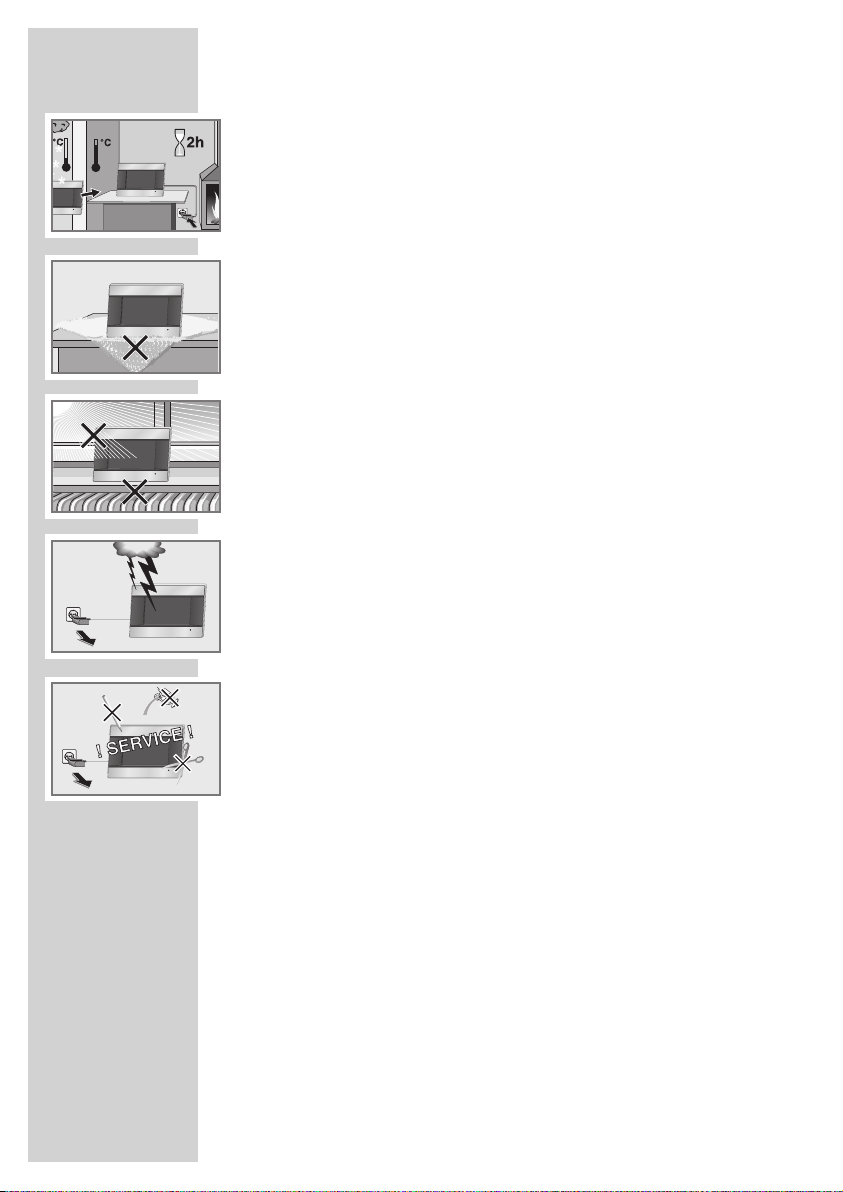
44
INSTALLAZIONE E SICUREZZA
----------------------
Questo apparecchio è stato ideato per la riproduzione di segnali
video a audio. Qualsiasi altro impiego è esplicitamente escluso.
Esso è concepito per funzionare in luoghi asciutti. Se, tuttavia, dovesse essere messo in funzione all’aperto, occorre assolutamente
proteggerlo dall’umidità (gocce e spruzzi d’acqua).
Quando l’apparecchio è esposto a forti sbalzi di temperatura, ad
esempio in seguito al trasporto da un luogo freddo ad uno caldo,
evitare di metterlo in funzione per almeno due ore.
Collocare l’apparecchio su una superficie d’appoggio piana e
rigida. Non appoggiare sulla cornice digitale oggetti di alcun tipo
(ad esempio giornali) e non collocare la cornice digitale su tovaglie
e simili.
Non collocare l’apparecchio nelle immediate vicinanze di radiatori
oppure sotto il sole cocente, perché ciò ne compromette il raffreddamento.
Non collocare contenitori pieni di liquidi (vasi o simili) sull’apparecchio. Il contenitore potrebbe rovesciarsi e il liquido potrebbe penetrare nell’apparecchio, compromettendone la sicurezza elettrica.
Non collocare sull’apparecchio o nelle sue immediate vicinanze
sorgenti di fuoco libere, ad es. candele.
I temporali rappresentano un pericolo per ogni apparecchiatura elettrica. Anche quando l’apparecchio è spento, può essere danneggiato da un fulmine nella rete elettrica. Quando si scatena un
temporale è necessario estrarre sempre l’adattatore di rete dalla
presa.
Non aprire mai l’apparecchio. Il diritto alle prestazioni di garanzia
decade in caso di danni causati da interventi impropri.
Per l’installazione dell’apparecchio va tenuto presente che le super fici dei mobili sono ricoperte da strati di diverse vernici e materiali
plastici. Nella maggior parte dei casi contengono additivi chimici
che tra l’altro possono intaccare i piedini dell’apparecchio. Ne
derivano tracce talvolta anche indelebili sulle superfici dei mobili.
Non utilizzare detergenti: questi possono danneggiare la superficie
dell’alloggiamento. Pulire l’apparecchio con un panno pulito e
asciutto.
Fare attenzione a non danneggiare l’adattatore di rete.
L’apparecchio può essere messo in funzione unicamente con l’adat-
tatore di rete compreso nella fornitura.
Nota
Non collegare altri apparecchi quando l’apparecchio è acceso.
Prima di procedere con il collegamento spegnere anche gli altri
apparecchi.
Inserire la spina dell’adattatore di rete nell’apposita presa solamente quando sono stati collegati gli apparecchi esterni!
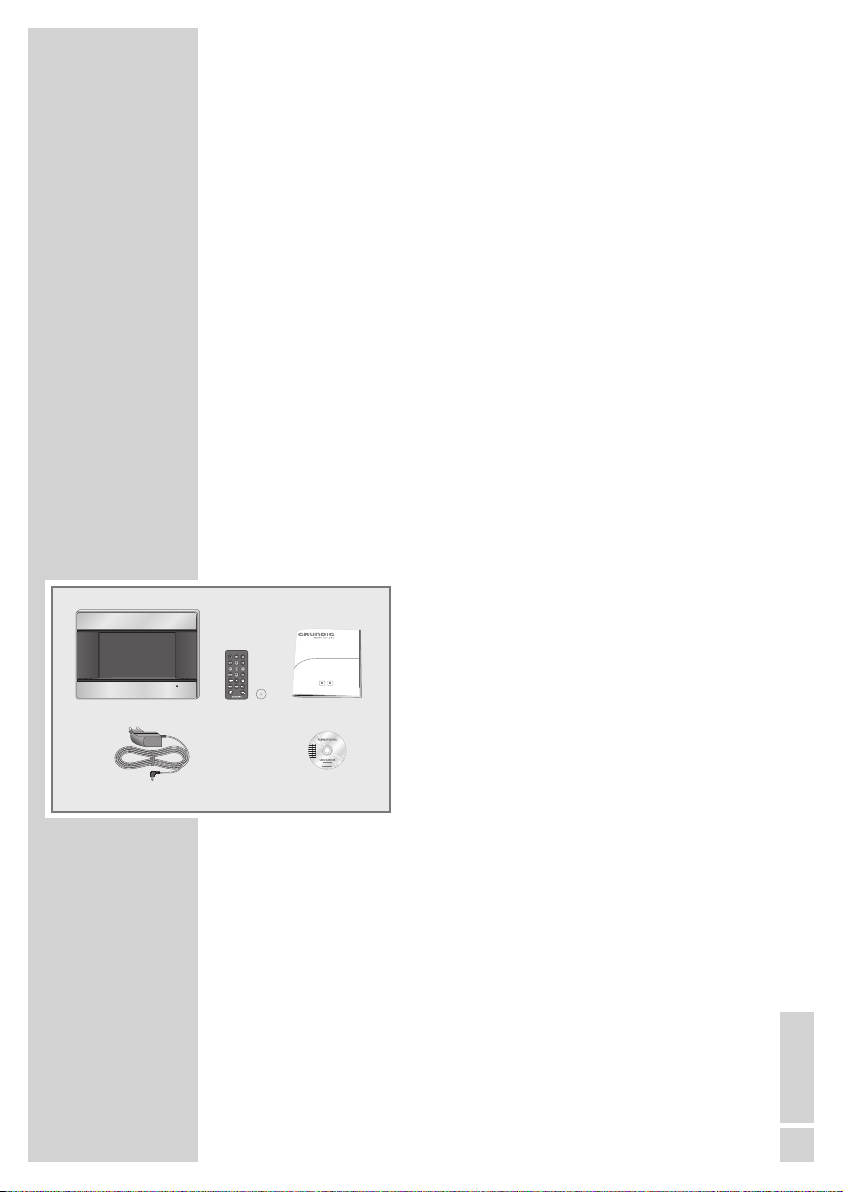
ITALIANO
5
Particolarità
– Schermo 16:9 TFT da 7” ad alta risoluzione
– Riproduzione di immagini digitali senza computer
– Show automatico di diapositive con diversi effetti di cambio im-
magine e intervalli di tempo
– Riproduzione musicale (MP3) tramite gli altoparlanti integrati
– Funzione Calendario con visualizzazione corrispondente
– Impostazioni di timer e allarme
Lo schermo della Vostra cornice digitale è stato costruito secondo i
più alti requisiti di qualità ed è stato sottoposto ad un controllo di
eventuali difetti di pixel.
Per motivi tecnici, nonostante la grande attenzione apportata durante la produzione, non è possibile escludere al 100% la presenza
di pixel difettosi.
Questo tipo di difetto dei pixel, se compreso nei limiti specificati nella
norma DIN, non è da considerarsi come un difetto dell’apparecchio
ai sensi della garanzia.
Volume di consegna
1 Cornice digitale GPF 6870
2 Telecomando
3 Pila al litio CR 2025 per il telecomando
4 Adattatore di rete
5 3 paia di listelli frontali sostituibili nei colori
argento, rosso e bianco
6 Istruzioni per l’uso tedesco/inglese
7 CD-ROM con le istruzioni per l’uso
GPF 6870
----------------------------------------------------------------------------------------------------
1
5
3
2
6
7
4
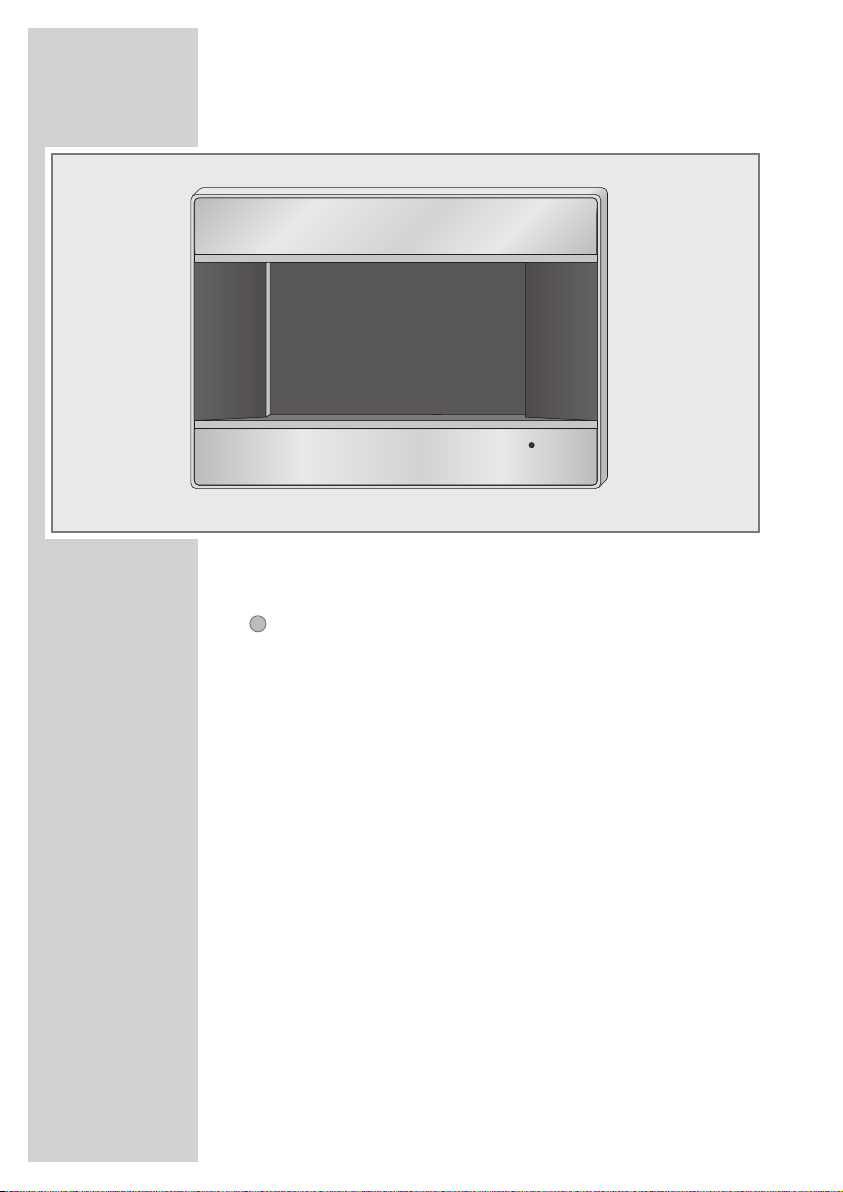
6
IN BREVE
------------------------------------------------------------------------------------------------------
La parte anteriore della cornice digitale
Schermo Schermo 16:9 TFT da 7” con pellicola di protezione tra-
sparente per il trasporto.
Sensore a raggi infrarossi per i segnali del telecomando.

ITALIANO
7
La parte posteriore della cornice digitale
8 Commuta la cornice digitale sul funzionamento di attesa
(stand-by) e la riaccende a partire da questo funzionamento.
MENU Richiama il menu principale.
A S
Nei menu: spostano il cursore in alto o in basso.
Nella modalità di riproduzione: selezionano i file o le
tracce in avanti o indietro.
as
Nei menu: spostano il cursore verso sinistra o verso destra.
Nella modalità di riproduzione musicale: regolano gradualmente il volume.
ENTER Nei menu: richiama le funzioni del menu.
Nella modalità di riproduzione di immagini quando la
barra delle funzioni e delle informazioni è attiva: attiva le
funzioni della barra delle funzioni e delle informazioni.
ESC Nei menu: per tornare al livello di menu precedente.
Alto- Due altoparlanti, potenza di uscita 2 x 1 W.
parlanti
Base di Base di appoggio richiudibile.
appoggio
IN BREVE
------------------------------------------------------------------------------------------------------
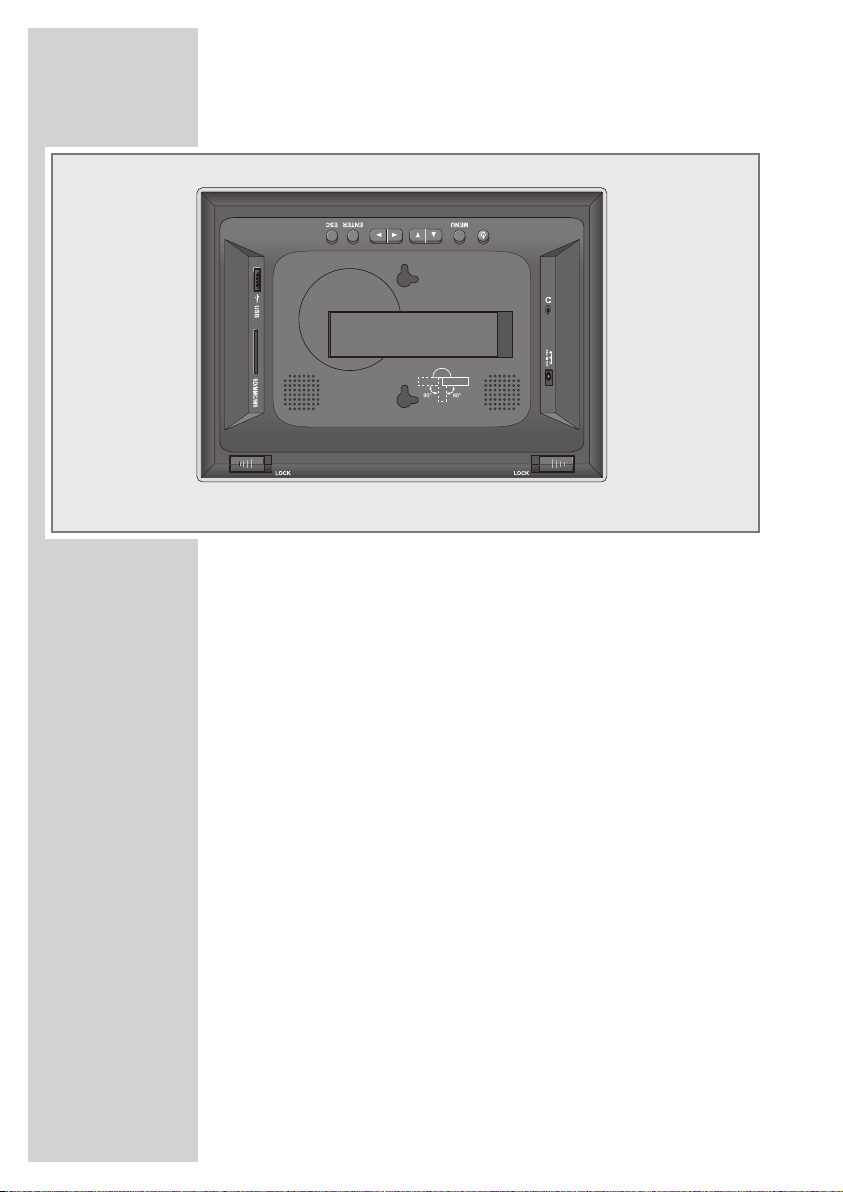
8
SD/MMC/ Slot per schede di memoria che supportano i formati SD,
MS MS, MS Pro e MMC.
Interfaccia per il collegamento di una chiave di memoria
USB.
DC IN +5V Presa di collegamento per il cavo dell’adattatore di rete.
U Presa per le cuffie, per il collegamento di una cuffia stereo
con spinotto (ø 3,5 mm).
Gli altoparlanti della cornice digitale vengono disinseriti
automaticamente.
LOCK Blocchi. Per estrarre il telaio anteriore spostare i blocchi
verso destra o verso sinistra.
(
IN BREVE
------------------------------------------------------------------------------------------------------
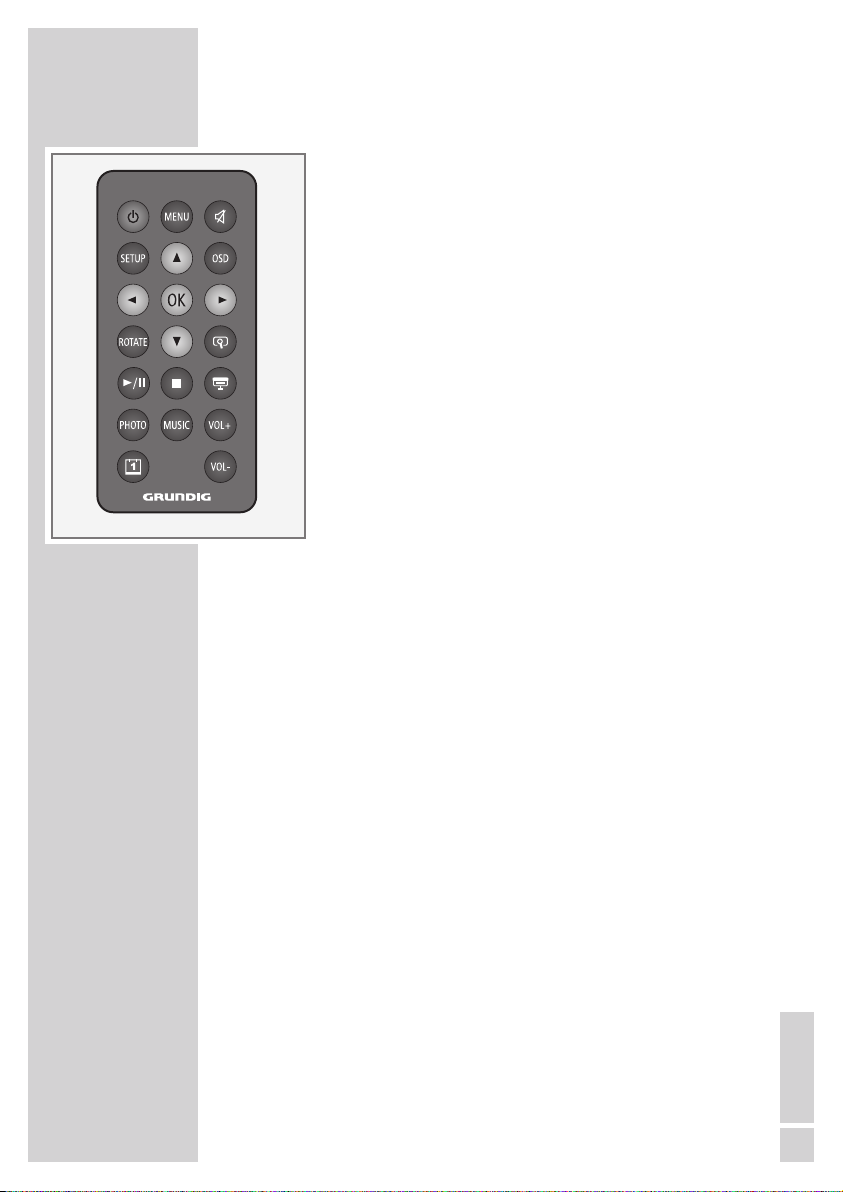
ITALIANO
9
IN BREVE
------------------------------------------------------------------------------------------------------
Il telecomando
8 Commuta la cornice digitale sul funzionamento
di attesa (stand-by) e la riaccende a partire da
questo funzionamento.
MENU Richiama il menu principale.
Nella modalità di riproduzione di immagini:
richiama il menu Immagine (immagini piccole).
p Attiva e disattiva l’audio degli altoparlanti dello
schermo della cornice digitale.
SETUP Richiama il menu »Impostazioni«. Per uscire dal
menu.
OSD Nella modalità di riproduzione delle immagini
richiama una barra delle funzioni e delle informazioni.
A
Nei menu: sposta il cursore verso l’alto. Nella
modalità di riproduzione: seleziona il file o la
traccia seguente.
Nella modalità Zoom (riproduzione di immagini): sposta l’inquadratura verso l’alto.
S Nei menu: sposta il cursore verso il basso.
Nella modalità di riproduzione: seleziona il file
o la traccia precedente.
Nella modalità Zoom (riproduzione di immagini): sposta l’inquadratura verso il basso.
a Nei menu: sposta il cursore verso sinistra;
modifica le impostazioni.
Nella modalità Zoom (riproduzione di
immagini): sposta l’inquadratura verso sinistra.
s Nei menu: sposta il cursore verso destra;
modifica le impostazioni.
Nella modalità Zoom (riproduzione di immagini): sposta l’inquadratura verso destra.
OK Nei menu: conferma le impostazioni o la sele-
zione.
Nella modalità di riproduzione delle immagini
quando la barra delle funzioni e delle informazioni è attiva: attiva le funzioni della barra
delle funzioni e delle informazioni.
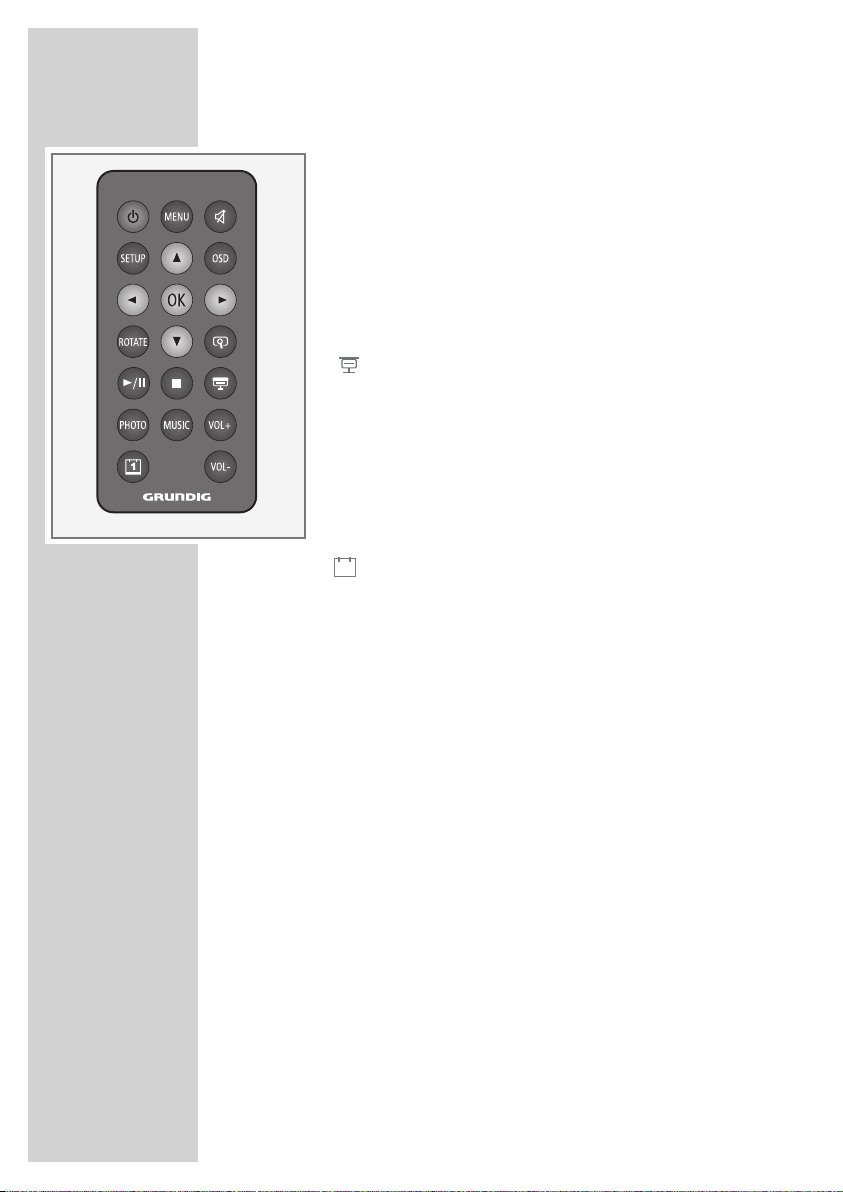
10
ROTATE Nella modalità di riproduzione di immagini:
ruota le immagini in senso orario ad intervalli di
90°.
v Ingrandisce le scene durante la riproduzione di
immagini.
e
/II Avvia la riproduzione; commuta sulla pausa di
riproduzione.
7
Conclude la riproduzione.
Durante la riproduzione automatica di immagini
(show di diapositive) attiva e disattiva la musica
di sottofondo.
PHOTO Richiama direttamente la riproduzione di im-
magini come show di diapositive.
MUSIC Richiama direttamente la riproduzione musicale.
VOL + Regolano di volume.
VOL –
Richiama la modalità Calendario.
IN BREVE
------------------------------------------------------------------------------------------------------
1

ITALIANO
11
Rimozione della pellicola di protezione
1 Togliere la pellicola di protezione presente sul lato anteriore
della cornice digitale.
Installazione della cornice digitale
1 Estrarre la base di appoggio dall’incavo posto sul lato anteriore
della cornice digitale e ruotarla in senso orario finché non scatta
nella posizione desiderata.
COLLEGAMENTO/PREPARAZIONE
------

12
Montaggio a parete ...
È possibile appendere la cornice digitale alla parete in senso orizzontale oppure verticale.
... in senso orizzontale
1 Fissare alla parete due viti a testa semisferica con un diametro
massimo di 3 mm verticalmente e con una distanza fra entrambe
di 71 mm praticando fori nella parete e utilizzando tasselli. Il
gambo delle viti deve uscire dalla parete di almeno 3 mm.
2 Appendere la cornice digitale in modo che i rispettivi incavi sulla
parte posteriore dell’apparecchio vengano a trovarsi sulla testa
delle viti.
Attenzione
Durante il montaggio a parete lo schermo della cornice digitale
deve essere assicurato contro un allentamento accidentale dal
supporto.
COLLEGAMENTO/PREPARAZIONE
------
71

ITALIANO
13
... in senso verticale
1 Fissare alla parete due viti a testa semisferica con diametro mas-
simo di 3 mm orizzontalmente e con una distanza fra entrambe
di 71 mm praticando fori nella parete e utilizzando tasselli. Il
gambo delle viti deve uscire dalla parete di almeno 3 mm.
2 Appendere la cornice digitale in modo che i rispettivi incavi sulla
parte posteriore dell’apparecchio vengano a trovarsi sulla testa
delle viti.
COLLEGAMENTO/PREPARAZIONE
------
71
71 mm

14
Inserimento della pila
1 Estrarre il vano pile.
2 Quando si introduce la pila (3 V, litio) assicurarsi che il polo
positivo (+) della pila si trovi sullo stesso lato dell’indicazione (+)
del vano pile.
3 Spingere il vano pile verso l’interno fino allo scatto.
Note
Non esporre la pila a fonti di calore eccessive, come ad es. a
raggi solari diretti, radiatori, fuoco e simili.
Quando la cornice digitale non reagisce più alle istruzioni del
telecomando, è possibile che la pila sia scarica. Rimuovere
sempre le pile scariche. Si declina ogni responsabilità per danni
derivanti dalla fuoriuscita di liquido dalle pile.
Nota per la tutela ambientale
Le pile, anche se prive di metalli pesanti, non devono essere gettate nei contenitori per i rifiuti domestici. Le pile scariche devono
essere raccolte negli appositi contenitori di raccolta, disponibili
presso i rivenditori e presso gli enti pubblici preposti per lo smaltimento a norma.
COLLEGAMENTO/PREPARAZIONE
------

ITALIANO
15
Collegamento dell’adattatore di rete
Nota
Verificare che la tensione di rete riportata sulla targhetta (sul retro
dell’adattatore di rete) coincida con la tensione di rete locale. In
caso contrario, rivolgersi al proprio rivenditore specializzato.
1 Inserire la spina del cavo dell’adattatore di rete nella presa »DC
IN + 5V
« (sulla parte posteriore dell’apparecchio a destra).
2 Inserire la spina dell’adattatore di rete nella presa di corrente.
Attenzione
L’apparecchio viene collegato alla rete elettrica mediante l’adattatore di rete. Per staccare completamente l’apparecchio dalla
rete elettrica, è necessario estrarre la spina dell’adattatore di rete.
L’apparecchio viene scollegato dalla rete elettrica estraendo
l’adattatore di rete. Fare in modo perciò che l’adattatore di rete
sia facilmente accessibile durante il funzionamento e che non sia
bloccato da altri oggetti.
COLLEGAMENTO/PREPARAZIONE
------

16
Inserimento del supporto dati
Attenzione
Prima di inserire una scheda di memoria o una chiave di memoria USB, spegnere la cornice digitale con »
8«.
Accendere di nuovo la cornice digitale solo dopo avere effettuato l’inserimento.
Anche prima di rimuovere la scheda di memoria o la chiave di
memoria USB è necessario spegnere di nuovo la cornice digitale, altrimenti i file possono venire danneggiati.
Inserimento della scheda di memoria
La cornice digitale supporta le schede di memoria con formati SD,
MS, MS Pro e MMC.
1 Inserire con cautela la scheda, con i contatti rivolti verso lo
schermo, nello slot per schede »SD/MMC/MS« (sul retro a
sinistra), fino allo scatto.
Attenzione
Non forzare per inserire la scheda di memoria nello slot. È sufficiente una leggera pressione.
Le schede di memoria non sono sensibili allo sporco e all’umidità ma devono essere inserite nella cornice digitale soltanto se
sono asciutte e pulite.
Non estrarre mai le schede di memoria durante il funzionamento.
La rimozione potrebbe danneggiare la scheda! Per tali danni
non è possibile fornire alcuna garanzia.
Estrazione della scheda di memoria
1 Estrarre la scheda di memoria.
COLLEGAMENTO/PREPARAZIONE
------

ITALIANO
17
Inserimento della chiave di memoria USB o del
Multi Media Player
1 Inserire la spina USB della chiave di memoria USB oppure il cavo
USB del Multi Media Player nell’interfaccia » « della cornice
digitale.
Nota
L’interfaccia USB della cornice digitale non supporta il collegamento di un cavo prolunga USB e non è ideata per una connessione diretta con il computer.
Note
L’interfaccia USB di questa cornice digitale è un’interfaccia
standard. Tutti i tipi di chip MP3 attualmente conosciuti sono stati
presi in considerazione nel momento in cui questa interfaccia è
stata concepita. Purtroppo la compatibilità di MP3 Player/chiavi
di memoria USB non può essere garantita incondizionatamente,
a causa del rapido sviluppo di MP3 e della costante fabbrica zione di nuovi modelli.
Nel caso in cui la modalità USB dovesse risultare compromessa
o non compatibile, la cornice digitale non presenta alcun difetto.
Attenzione
Non è consentito uno scambio di dati bidirezionale come definito
per un apparecchio ITE secondo EN 55022/EN 555024.
La trasmissione USB non rappresenta una modalità di funzionamento autonoma, ma svolge solamente una funzione supplementare.
Collegamento delle cuffie o degli auricolari
1 Inserire la spina del cavo degli auricolari/cuffie nella presa »U«
della cornice digitale.
– Gli altoparlanti della cornice digitale vengono disinseriti
automaticamente.
Attenzione
Un uso costante degli auricolari o cuffie ad alto volume può danneggiare l’udito.
(
COLLEGAMENTO/PREPARAZIONE
------

18
Sostituzione dei listelli frontali
Il volume di consegna comprende tre paia di listelli frontali nei colori
argento, rosso e bianco.
1 Estrarre il telaio anteriore, spostando entrambi i blocchi »LOCK«
sulla parte posteriore dell’apparecchio verso destra o verso
sinistra, spingere il telaio verso l’esterno ed estrarlo.
2 Estrarre i listelli frontali dal telaio anteriore, spingendo eventual-
mente con un oggetto adatto ogni listello attraverso il foro corrispondente.
3 Inserire nuovamente con precisione il telaio anteriore sui supporti
in corrispondenza del bordo superiore della cornice.
COLLEGAMENTO/PREPARAZIONE
------

ITALIANO
19
4 Inserire la cornice nel telaio anteriore in corrispondenza del
bordo inferiore e spostare entrambi i blocchi »
LOCK« posti sul
lato posteriore dell’apparecchio verso sinistra o verso destra.
5 A seconda della necessità, inserire con precisione un paio di li-
stelli compreso nella fornitura (colore argento, rosso e bianco)
nelle scanalature del telaio frontale (le barre anteriori aderiscono
magneticamente).
Attenzione
Durante l’applicazione del listello frontale inferiore fare attenzione che il foro del listello venga a trovarsi esattamente di fronte
al sensore a raggi infrarossi per la trasmissione
dei segnali del telecomando. In caso contrario possono verificarsi notevoli disturbi di funzionamento.
COLLEGAMENTO/PREPARAZIONE
------

20
Accensione della cornice digitale
1 Accendere la cornice digitale con »8« sull’apparecchio.
Selezione della lingua per i menu per lo schermo
È possibile selezionare tra varie lingue per il menu. L’impostazione di fabbrica è »Deutsch«.
1 Richiamare il menu »Impostazioni« con »SETUP«.
2 Selezionare la riga »Lingua OSD« (lingua del menu) con
»
A
« oppure »S«.
3 Selezionare la lingua desiderata premendo ripetutamente
»
a« oppure »s«.
– La lingua cambia automaticamente.
4 Per abbandonare il menu, premere »SETUP«.
Impostazione della data e dell’ora
1 Richiamare il menu »Impostazioni« con »SETUP«.
2 Selezionare la riga »Data/Ora« con »S« oppure »A«.
3 Attivare l’impostazione dell’anno con »s«.
4 Impostare l’anno con »A« oppure »S« e confermare
con »s«.
5 Impostare il mese con »A« oppure »S« e confermare
con »s«.
6 Impostare il giorno con »A« oppure »S« e confermare
con »s«.
7 Impostare le ore con »A« oppure »S« e confermare
con »s«.
8 Impostare i minuti con »A« oppure »S« e confermare
con »
OK«.
9 Per abbandonare il menu, premere »SETUP«.
MESSA IN FUNZIONE
------------------------------------------------------
Lingua OSD Italiano
Cambio immagine 3s
Immagine transizioni Casuale
Formato immagine Normale
Data/Ora 2008 09 26 10:14
Alarm 00:00 Spegno
Ora di spegnimento 00:00 Spegno
Luminosità 8
1
s
Lingua OSD Italiano
Cambio immagine 3s
Immagine transizioni Casuale
Formato immagine Normale
Data/Ora 2008 09 26 10:14
Alarm 00:00 Spegno
Ora di spegnimento 00:00 Spegno
Luminosità 8
1
s
Lingua OSD Italiano
Cambio immagine 3s
Immagine transizioni Casuale
Formato immagine Normale
Data/Ora 2008 09 26 :14
Alarm 00:00 Spegno
Ora di spegnimento 00:00 Spegno
Luminosità 8
1
s
10

ITALIANO
21
In generale
Il funzionamento della cornice digitale viene sfruttato al massimo solamente quando è stato inserito o collegato il supporto dati.
Accensione e spegnimento
1 Con »8« sull’apparecchio accendere la cornice digitale dal
funzionamento di attesa (stand-by).
– Sul display compare »loading«; quindi si avvia la riproduzione
automatica delle immagini (show di diapositive) - nel caso in cui
sia stato inserito un supporto dati con dati corrispondenti.
2 Con »8« sull’apparecchio commutare la cornice digitale nel
funzionamento di attesa (stand-by);
o
ppure
1 Con »8« sul telecomando accendere la cornice digitale a partire
dal funzionamento di attesa (stand-by).
2 Con »8« su telecomando commutare la cornice digitale sul
funzionamento di attesa (stand-by).
Regolazione del volume
1 Durante la riproduzione musicale regolare il volume con
»
VOL +« oppure »VOL -« sul telecomando;
o
ppure
regolare il volume con »a« oppure »s« sull’apparecchio.
Possibilità di selezione nel menu principale
(senza supporto dati)
1 Richiamare il menu principale con »MENU«.
– Vengono visualizzati due simboli:
– »Impostazioni«: impostazioni del sistema e della riproduzione.
– »Calendario«: calendario annuale. La corretta impostazione
della data e dell’ora è un requisito fondamentale per il suo
funzionamento.
2 Selezionare il simbolo desiderato con »a« o »s« e attivare con
»
OK«.
Nota
La modalità di riproduzione (immagini e musica) presuppone la
presenza di un supporto dati che contenga i dati desiderati.
Dopo aver inserito il supporto dati, nel menu principale appare
un altro simbolo di selezione per la memoria: »SD/MMC«
(scheda di memoria) oppure »USB« (supporto dati rimovibile).
FUNZIONI GENERALI
------------------------------------------------------
Impostazioni
1

22
Selezione del tipo di riproduzione
Ciò presuppone che sia inserito un supporto dati.
1 Richiamare il menu principale con »MENU«.
2 Selezionare il supporto desiderato, ad es. »SD/MMC«, con »a«
oppure »
s« e attivare con »OK«.
3 Selezionare il tipo di riproduzione desiderato con »a« oppure
»
s« e attivare con »OK«:
– »Musica«: riproduzione musicale.
– »Foto«: riproduzione di immagini.
– »File«: elenco di tutti i file presenti nella memoria che devono
essere riprodotti.
Impostazioni dello schermo
È possibile impostare a scelta la luminosità, il contrasto e la saturazione cromatica dello schermo.
1 Richiamare il menu »Impostazioni« con »SETUP«.
2 Selezionare la riga »Luminosità« con »S« oppure »A«.
3 Impostare il valore desiderato (da 0 a 16) con »a« op-
pure »
s« e confermarlo con »OK«.
4 Selezionare la riga »Contrasto« con »S« oppure »A«.
Nota
La riga »Contrasto« si trova nella seconda pagina del
menu. Per selezionare la riga premere ripetutamente
»
S
«.
5 Impostare il valore desiderato (da 0 a 16) con »a« op-
pure »
s« e confermarlo con »OK«.
6 Selezionare la riga »Saturazione« con »S« oppure
»A«.
7 Impostare il valore desiderato (da 0 a 16) con »a« op-
pure »
s« e confermarlo con »OK«.
8 Per abbandonare il menu, premere »SETUP«.
FUNZIONI GENERALI
------------------------------------------------------
Lingua OSD Italiano
Cambio immagine 3s
Immagine transizioni Casuale
Formato immagine Normale
Data/Ora 2008 09 26 10:14
Alarm 00:00 Spegno
Ora di spegnimento 00:00 Spegno
Luminosità 8
1
s
Contrasto 8
Saturazione 8
Impostazioni di fabbrica
1
s
SD/MMC
File
1
1

ITALIANO
23
La funzione Calendario
Se nel menu principale si seleziona il simbolo »Calendario«, vengono visualizzati il mese attuale con la data (giorno) e l’ora attuale.
Contemporaneamente è in corso uno show di diapositive in formato
immagine piccola.
La corretta impostazione della data e dell’ora è un requisito fondamentale per il funzionamento del calendario.
1 Richiamare il menu principale con »MENU«.
2 Selezionare il simbolo »Calendario« con »a« oppure
»
s« e attivare con »OK«.
– Vengono visualizzati il calendario e l’ora attuale;
o
ppure
richiamare direttamente il calendario con » «.
3 Per abbandonare la funzione calendario, premere
»
MENU«.
Musica di sottofondo
Se il calendario viene richiamato direttamente con » «, la
musica di sottofondo viene attivata automaticamente.
1 Regolare il volume con »VOL +« o »VOL –«.
2 Per spegnere la musica di sottofondo premere » «.
FUNZIONI GENERALI
------------------------------------------------------
1
1
1
11 Novembre 2008
14:23:12
Lun Mar Mer Gio Ven Sab Dom
12345
67891011 12
13 14 15 16 17 18 19
20 21 22 23 24 25 26
27 28 29 30 31
&

24
Riproduzione di immagini – funzioni di base
Avvio della riproduzione di immagini
1 Richiamare il menu principale con »MENU«.
2 Selezionare il simbolo della memoria desiderata, ad es. »USB«,
con »
a« oppure »s« e attivare con »OK«.
3 Selezionare il simbolo »Foto« con »a« oppure »s« e attivare
con »
OK«:
– Le prime 9 immagini memorizzate vengono visualizzate come
immagini piccole.
Nota
Se sono memorizzate più di 9 immagini, con »S« è possibile
passare alle pagine successive della riproduzione delle immagini piccole.
4 Selezionare l’immagine desiderata con »a« o »s« oppure
»
A
« o »S« e aprirla con »OK«.
– L’immagine piccola viene visualizzata a schermo intero. Le im-
magini vengono automaticamente visualizzate in sequenza a
schermo intero (show di diapositive).
5 Con »e/II« azionare la pausa di riproduzione.
– Sul display compare il simbolo »
II«.
6 Riprendere la riproduzione con »e/II«.
7 Con »7« ritornare alla riproduzione delle immagini piccole;
oppure
richiamare direttamente la riproduzione delle immagini con
»PHOTO«.
– La riproduzione delle immagini si avvia automaticamente come
show di diapositive.
Rotazione dell’immagine
È possibile ruotare le immagini di 90°.
1 Per ruotare le immagini di 90°durante la riproduzione, premere
ripetutamente »
ROTATE« sul telecomando.
Nota
Dopo una rotazione, l’immagine si trova nella pausa di riproduzione. Riprendere la riproduzione automatica delle immagini con
»
OK«.
Se l’immagine è stata ruotata di 360°, viene avviata la riproduzione automatica delle immagini.
RIPRODUZIONE DI IMMAGINI
--------------------
II
180°
j
Foto
1

ITALIANO
25
Ingrandimento delle immagini (Zoom)
Con questa funzione è possibile ingrandire delle immagini singole e
muovere le inquadrature sullo schermo. L’ingrandimento dell’immagine avviene in quattro livelli (x2, x4, x8 e x16).
1 Per ingrandire l’immagine, premere ripetutamente »v«.
2 Muovere l’inquadratura sullo schermo con »a« o »s« oppure
»
A
« o »S« nella direzione desiderata.
3 Per tornare all’immagine a schermo pieno e alla riproduzione
automatica delle immagini, premere ripetutamente »
v« finché
sullo schermo non appare il segno »
s« per la riproduzione.
Nota
Se l’immagine è stata ingrandita da 1 a 3 livelli, essa si trova
nella pausa di riproduzione. Continuare la riproduzione automatica delle immagini con »
OK« oppure »e/II«.
Visualizzazione della barra delle funzioni e
informazioni
1 Visualizzare la barra delle funzioni e informazioni con »OSD«.
2 Selezionare la funzione desiderata con »a« oppure »s« e atti-
vare con »
OK«:
– »
5«: immagine precedente.
– »
II« oppure »s«: riproduzione o pausa di riproduzione.
– »
6«: immagine successiva.
– » «: ruota l’immagine.
– »
7
«: per concludere la riproduzione.
– » «: ingrandimento dell’immagine.
Nota
Se con la barra delle funzioni e delle informazioni viene selezionata la funzione Zoom, l’immagine ingrandita non può più essere spostata con »
a« o »s« ovvero »
A
« o »S«. Per muovere
l’inquadratura, prima è necessario disattivare la barra delle funzioni e delle informazioni con »
OSD«.
3 Disattivare la barra delle funzioni e delle informazioni con
»
OSD«.
Note
La barra delle funzioni e informazioni mostra anche il nome e il
formato del file attuale.
Se non viene utilizzata alcuna funzione della barra, quest’ultima
scompare automaticamente dopo 5 secondi.
j
RIPRODUZIONE DI IMMAGINI
--------------------
x4
II
5 s 6 7
4051.jpg
j

26
Attivazione della musica di sottofondo per lo
show di diapositive
Durante la riproduzione automatica delle immagini (show di diapositive) è possibile attivare la musica di sottofondo. A tal fine nella
memoria devono essere presenti i file musicali desiderati.
1 Attivare la musica di sottofondo con » «.
– La riproduzione della musica di sottofondo inizia a partire
dalla prima traccia della prima cartella.
2 Per spegnere la musica di sottofondo premere » «.
Riproduzione di immagini – funzioni del menu
Impostazione del tempo di attesa nella
riproduzione automatica di immagini
Per lo show di diapositive è possibile impostare il tempo di attesa fra la visualizzazione di un’immagine e la successiva.
1 Richiamare il menu »Impostazioni« con »SETUP«.
2 Selezionare la riga »Cambio immagine« con »S« op-
pure »
A
«.
3 Impostare il tempo di attesa desiderato (3 sec., 5 sec., 15
sec., 1 min., 15 min., 1 ora) con »
a« oppure »s« e con-
fermare con »
OK«.
4 Per abbandonare il menu, premere »SETUP«.
RIPRODUZIONE DI IMMAGINI
--------------------
0
§
Lingua OSD Italiano
Cambio immagine 3s
Immagine transizioni Casuale
Formato immagine Normale
Datum/zeit 2008 09 26 10:14
Alarm 00:00 Spegno
Ora di spegnimento 00:00 Spegno
Luminosità 8
1
s

ITALIANO
27
Impostazione dei passaggi da un’immagine
all’altra
Per lo show di diapositive è possibile selezionare diversi tipi
di passaggio da un’immagine all’altra.
1 Richiamare il menu »Impostazioni« con »SETUP«.
2 Selezionare la riga »Immagine transizioni« con »S« op-
pure »
A
«.
3 Impostare l’effetto desiderato con »a« oppure »s« e con-
fermare con »
OK«:
o
ppure
disattivare i passaggi da un’immagine all’altra selezionando l’opzione »Off« con »
a« oppure »s« e confer-
mare con »
OK«.
4 Per abbandonare il menu, premere »SETUP«.
Cambio del formato immagine
1 Richiamare il menu »Impostazioni« con »SETUP«.
2 Selezionare la riga »Formato immagine« con »S« op-
pure »
A
«.
3 Impostare il formato immagine desiderato con »a« op-
pure »
s« e confermare con »OK«:
– Se viene selezionato »Normale«, le immagini 16:9
(o superiori) vengono visualizzate nelle dimensioni
originali.
– Se viene selezionato »Ampio«, le immagini 16:9
(o superiori) vengono visualizzate a schermo intero,
anche se alcune zone laterali vengono tagliate.
Note
Le immagini in formato 4:3 possono essere visualizzate
esclusivamente in formato 4:3. Anche se si seleziona
»Normale«, rimane attiva la visualizzazione a schermo
intero.
Nelle foto con una risoluzione inferiore a 800 x 600,
questa funzione non è disponibile.
RIPRODUZIONE DI IMMAGINI
--------------------
– »Sotto/sopra«.
– »Sopra/sotto«.
– »Sinistra/destra«.
– »Destra/sinistra«.
– »Chiudi porta«.
– »Apri porta«.
– »Incrocio orizzontale«.
– »Incrocio verticale«.
– »Casuale«.
– »Dissolvenza«.
– »Verso l’alto«.
– »Verso il basso«.
– »Dal mezzo«.
– »Off«.
Lingua OSD Italiano
Cambio immagine 3s
Immagine transizioni Casuale
Formato immagine Normale
Data/Ora 2008 09 26 10:14
Alarm 00:00 Spegno
Ora di spegnimento 00:00 Spegno
Luminosità 8
1
s
Lingua OSD Italiano
Cambio immagine 3s
Immagine transizioni Casuale
Formato immagine Normale
Data/Ora 2008 09 26 10:14
Alarm 00:00 Spegno
Ora di spegnimento 00:00 Spegno
Luminosità 8
1
s
Lingua OSD Italiano
Cambio immagine 3s
Immagine transizioni Casuale
Formato immagine Normale
Data/Ora 2008 09 26 10:14
Alarm 00:00 Spegno
Ora di spegnimento 00:00 Spegno
Luminosità 8
1
s

28
Avvio della riproduzione musicale
1 Richiamare il menu principale con »MENU«.
2 Selezionare il simbolo della memoria desiderata, ad es.
»SD/MMC« con »
a« oppure »s« e attivare con »OK«.
3 Selezionare il simbolo »Musica« con »a« oppure »s« e
attivare con »
OK«:
– Vengono visualizzati i file musicali presenti.
4 Selezionare il file musicale desiderato con »A« oppure
»
S
«.
5 Avviare la riproduzione con »e/II«.
– Sul display compare »
e
«, una barra di progresso, il
tempo di riproduzione trascorso e il tempo complessivo
di riproduzione della traccia;
o
ppure
richiamare direttamente la riproduzione musicale con
»
MUSIC«.
– La riproduzione musicale si avvia automaticamente a
partire dalla prima traccia.
Funzioni di riproduzione
1 Con »e/II« azionare la pausa di riproduzione.
– Sul display compare »
II«.
2 Riprendere la riproduzione con »e/II«.
– Sul display compare »
e
«.
3 Concludere la riproduzione con »7«.
Selezione della traccia
1 Selezionare la traccia precedente o seguente con »A«
oppure »
S
«.
– Viene avviata automaticamente la riproduzione della
traccia selezionata.
Disattivazione altoparlanti
1 Disattivare l’audio degli altoparlanti con »p«.
2 Per tornare all’impostazione del volume originale, premere
di nuovo »p«.
RIPRODUZIONE MUSICALE
--------------------------------
Titolo: SOMETHING
01-Big Big Wold ~.mp3
0:01:34
04:48
Artista: BEATLES
Album: Apple Road
0:04:48
02-Something ~.mp3
03-Roll Over ~.mp3
04-With A Little ~.mp3
05-Yellow Sub ~.mp3
06-Yesterday ~.mp3
07-Let It Be ~.mp3
08-Lady Madon ~.mpe
1
S
u
s
7
;
Titolo: SOMETHING
01-Big Big Wold ~.mp3
0:01:34
04:48
Artista: BEATLES
Album: Apple Road
0:04:48
02-Something ~.mp3
03-Roll Over ~.mp3
04-With A Little ~.mp3
05-Yellow Sub ~.mp3
06-Yesterday ~.mp3
07-Let It Be ~.mp3
08-Lady Madon ~.mpe
1
S
u
s
7
x
03–Something~.
01-Big Big Wold ~.mp3
0:01:34
04:48
Data modifica: 01/14/2008
Dimensioni: 5.8MB
0:04:48
02-Something ~.mp3
03-Roll Over ~.mp3
04-With A Little ~.mp3
05-Yellow Sub ~.mp3
06-Yesterday ~.mp3
07-Let It Be ~.mp3
08-Lady Madon ~.mpe
1
S
u
s
7

ITALIANO
29
Elenco file – in generale
È necessario che sia stato inserito un supporto dati. Nel menu principale compare il simbolo corrispondente per la memoria:
»SD/MMC« (scheda di memoria) oppure »USB« (supporto dati rimovibile). Con questi simboli è possibile richiamare l’elenco di file
della memoria corrispondente.
Richiamo dell’elenco file
1 Richiamare il menu principale con »MENU«.
2 Selezionare il simbolo »SD/MMC« o »USB« con »a« oppure
»
s« e attivare con »OK«.
3 Selezionare il simbolo »File« con »a« oppure »s« e attivare con
»
OK«.
– Le cartelle e i file presenti vengono visualizzati in sequenza e
sono contrassegnati a seconda del loro modello.
Elenco file – funzioni
Riproduzione dei file
1 Selezionare la cartella desiderata con »A« oppure »S«
e aprirla con »
OK«.
2 Selezionare il file desiderato con »A« oppure »S«.
3 Avviare la riproduzione con »OK«.
– Se sono stati selezionati file immagine, essi appaiono a
schermo intero. Infine si avvia la riproduzione automatica delle immagini.
ELENCO FILE
------------------------------------------------------------------------------------------
SD:/
01-Big Big Wold ~
02-Choose To Be ~
03-Hold That Mom ~
Candlelight.JPG
Fruits.JPG
Flowers.JPG
Toskana.JPG
1
s
§
§
§
S
Data modifica: 06/28/2008
Dimensioni: 193KB
Tipo di file: PICTURE
File
1

30
Impostazione del timer di spegnimento
Se la cornice digitale viene commutata nel funzionamento di
attesa (stand-by) con »
8« sull’apparecchio, il timer di spegni -
mento non funziona.
La corretta impostazione della data e dell’ora è un requisito
fondamentale per il funzionamento del timer di spegnimento.
1 Richiamare il menu »Impostazioni« con »SETUP«.
2 Selezionare la riga »Ora di spegnimento« con »A« op-
pure »
S
«.
3 Attivare l’impostazione delle ore con »s«.
4 Impostare le ore con »A« oppure »S« e confermare
con »
s«.
5 Impostare i minuti con »A« oppure »S« e confermare
con »
s«.
6 Con »A« oppure»S« selezionare l’opzione »Acceso«
e confermare con »
OK«.
– All’ora preimpostata la cornice digitale passa automa-
ticamente al funzionamento di attesa (stand-by);
o
ppure
disattivare il timer di spegnimento selezionando l’opzione
»Off« con »
A
« oppure»S« e confermare con »OK«.
IMPOSTAZIONI PREFERITE
------------------------------------
Lingua OSD Italiano
Cambio immagine 3s
Immagine transizioni Casuale
Formato immagine Normale
Data/Ora 2008 09 26 10:14
Alarm 00:00 Spegno
Ora di spegnimento 00:00 Spegno
Luminosità 8
1
s
Lingua OSD Italiano
Cambio immagine 3s
Immagine transizioni Casuale
Formato immagine Normale
Data/Ora 2008 09 26 10:14
Alarm 00:00 Spegno
Ora di spegnimento 00:00
Luminosità 8
1
s
Acceso

ITALIANO
31
Impostazione dell’allarme
Una volta impostato, l’allarme funziona sia durante il funzionamento normale che durante il funzionamento di attesa
(stand-by). All’ora impostata l’allarme si attiva emettendo un
segnale acustico.
La corretta impostazione della data e dell’ora è un requisito
fondamentale per il funzionamento dell’allarme.
1 Richiamare il menu »Impostazioni« con »SETUP«.
2 Selezionare la riga »Alarm« con »A« oppure »S«.
3 Attivare l’impostazione delle ore con »s«.
4 Impostare le ore con »A« oppure »S« e confermare
con »
s«.
5 Impostare i minuti con »A« oppure »S« e confermare
con »
s«.
6 Con »A« oppure »S« selezionare l’opzione »Una volta«
oppure »Sempre« e confermare con »
OK«.
– All’ora preimpostata risuonerà un segnale acustico.
Nota
L’allarme può essere interrotto con »OK«;
o
ppure
disattivare l’allarme selezionando l’opzione »Spegno« con
»A« oppure»S« e confermare con »OK«.
Ripristino delle impostazioni di fabbrica della
cornice digitale
1 Richiamare il menu »Impostazioni« con »SETUP«.
2 Selezionare la riga »Impostazioni di fabbrica« con »A«
oppure »
S
« e confermare con »OK«.
– Tutte le impostazioni personali, ad eccezione della data
e dell’ora, vengono cancellate.
Nota
La riga »Impostazioni di fabbrica« si trova nella seconda
pagina del menu. Per selezionare la riga premere ripetutamente »
S
«.
IMPOSTAZIONI PREFERITE
------------------------------------
Lingua OSD Italiano
Cambio immagine 3s
Immagine transizioni Casuale
Formato immagine Normale
Data/Ora 2008 09 26 10:14
Alarm 00:00 Spegno
Ora di spegnimento 00:00 Spegno
Luminosità 8
1
s
Lingua OSD Italiano
Cambio immagine 3s
Immagine transizioni Casuale
Formato immagine Normale
Data/Ora 2008 09 26 10:14
Alarm 07:00 Spegno
Ora di spegnimento 00:00 Spegno
Luminosità 8
1
s
00
Contrasto 8
Saturazione 8
Impostazioni di fabbrica
1
s

32
Dati tecnici
Questo apparecchio è schermato in conformità alle direttive UE in vigore.
Questo prodotto è conforme alle Direttive europee 2004/108/CE e
2006/95/CE.
Questo apparecchio è conforme alla norma di sicurezza DIN EN 60065
(VDE 0860) e quindi alla disposizione di sicurezza internazionale IEC
60065.
La targhetta dell’apparecchio si trova sul retro della cornice digitale.
Non aprire la cornice digitale. Il diritto alle prestazioni di garanzia decade
in caso di danni causati da interventi impropri.
Nota sulla tutela ambientale
Questo prodotto è stato costruito con materiali e pezzi pregiati, adatti al
riciclo e che possono essere riutilizzati.
Per questo motivo, terminata la sua vita utile, questo prodotto non va gettato nel contenitore per i rifiuti domestici comunemente in uso, ma consegnato nei punti di raccolta per il riciclaggio degli apparecchi elettrici ed
elettronici. Il simbolo raffigurato sul prodotto, nelle istruzioni per l’uso o
sulla confezione indica che il prodotto è riciclabile.
Informarsi sui centri di raccolta locali presso i propri uffici comunali.
Il recupero dei vecchi apparecchi rappresenta un importante contributo
alla tutela dell’ambiente.
INFORMAZIONI
--------------------------------------------------------------------------
Alimentazione di tensione
Adattatore di rete
Modello: Sunny SYS1193-1005-W2E
N. del pezzo di ricambio:
759551429500
Tensione d’esercizio: CA 110 - 240 V
~
Frequenza di rete: 50/60 Hz
Tensione di uscita: +5 V/2 A CC
Cornice
Tensione di entrata: 5 V/2 A CC
Potenza di uscita
Potenza musicale: 2 x 1 W
Schermo
Tipo: 16:9 TFT da 7”
Risoluzione (max pixel): 800 x 480
(SVGA)
Formati
Immagini: JPEG, max 4000 x 4000
Pixel
Musica: MP3
Supporti dati
Carte di memoria: SD, MS, MS Pro,
MMC
Scheda di memoria USB
USB
Interfaccia USB tipo A: USB 2.0
per formato FAT 32
Dimensioni e peso
L x A x P: 242 x 174 x 40 mm
Peso: 700 g
Con riserva di modifiche tecniche ed estetiche.

Grundig Multimedia B.V.
Atrium, Strawinskylaan 3105 • NL-1077 ZX Amsterdam • http://www.grundig.com
